Este módulo le permite importar a Iziago extractos de cuenta proporcionados por sus bancos:
 Puede configurar las API de Iziago para recuperar, en este módulo, la lista de cuentas conectadas a Ponto, la lista de saldos de una cuenta conectada a Ponto para un periodo determinado y la lista de transacciones de una cuenta conectada a Ponto para un periodo determinado.
Puede configurar las API de Iziago para recuperar, en este módulo, la lista de cuentas conectadas a Ponto, la lista de saldos de una cuenta conectada a Ponto para un periodo determinado y la lista de transacciones de una cuenta conectada a Ponto para un periodo determinado.
Requisitos previos: Para importar sus extractos de cuenta bancaria, debe:
- Tener el derecho Ver y el derecho Importar y eliminar en el módulo de Extractos de cuenta. Estos derechos se definen en el menú Usuarios y derechos > Administración de usuarios > Usuarios.
- Haber activado el módulo de Extractos de cuenta en la cuenta bancaria para la que desea importar el extracto de cuenta. Para ello:
- Seleccione Parametraje > Ajustes generales > Cuentas bancarias.
- Pulse la cuenta deseada.
- En la sección Módulos activados, active el módulo de Extractos de cuenta pulsando el cursor en la columna Activación.

Pulse la imagen para ampliarla
- Pulse Registrar.
Por ahora, sólo se pueden importar extractos conformes con la norma ISO 20022. A modo de recordatorio, el objetivo de la norma ISO 20022 es estandarizar los mensajes bancarios (adeudos, transacciones, extractos de cuentas, etc.) que intercambian las instituciones financieras de todo el mundo.
Póngase en contacto con su entidad bancaria para averiguar si pueden facilitarle estos ficheros en formato camt.053.001.02 (extractos de cuentas estructurados de acuerdo con la norma ISO 20022). En tal caso, desde el menú Extractos de cuenta > Recepción > Importar extractos de cuentas podrá importar estos ficheros.
- Seleccione Extractos de cuenta > Recepción > Importar extractos de cuentas.
- Pulse el campo Fichero a importar y seleccione el fichero que desea importar.
- Deje seleccionada la camt.053.001.02 en el campo Tipo de extracto.
- Pulse Importar. Una vez completada la importación, Iziago muestra un informe detallado y le informa de cualquier error. Si lo desea, puede exportar el informe en formato PDF pulsando
 .
.
- Seleccione Extractos de cuenta > Extractos > Mostrar extractos para consultar sus saldos bancarios así como las diversas operaciones contenidas en el extracto importado.
- Seleccione Extractos de cuenta > Recepción > Importar extractos de cuentas.
- Pulse Historial de importación en la parte superior de la pantalla.
- Los detalles de los ficheros importados se muestran en una tabla: Fecha de importación, usuario que importó el fichero, nombre del fichero, número de extractos, si la importación tuvo éxito, falló o fue ignorada.
- Se puede pulsar la línea del informe deseado para visualizarlo en el Informe de importación y exportar su información en formato PDF. Para ello, pulse
 .
.
Conecte sus cuentas al sistema Ponto
Requisitos previos: Para conectar sus cuentas bancarias con Ponto, debe:
- Suscribirse al menos a uno de los módulos de Iziago: Pagos, Adeudos o Previsión de tesorería.
- Suscribirse a la opción de recuperación automática de extractos de cuenta.
- Activar el módulo de Extractos de cuentas para las cuentas bancarias para las que se haya suscrito a la opción de Recuperación automática de extractos de cuenta.
- Tener el derecho Ver y el derecho Importar y eliminar en la función de Extractos de cuenta. Estos derechos se definen en el menú Usuarios y derechos > Administración de usuarios > Usuarios.
- Tener el derecho de Ver y el derecho de Crear, modificar y eliminar en la función Parametraje del módulo Extractos de cuenta. Estos derechos se definen en el menú Usuarios y derechos > Administración de usuarios > Usuarios.
- Seleccione Extractos de cuenta > Parametraje > Configuración de extractos de cuentas:
- Si no tiene ninguna cuenta registrada, Iziago muestra una ventana para la creación de su primera cuenta. Introduzca la información de su cuenta bancaria, especialmente el BIC de su banco.
- Si sus cuentas bancarias ya están registradas en Iziago, siga el paso 2 de este procedimiento. Para añadir una cuenta bancaria, ver Cuentas bancarias.
- En la pantalla Información sobre Ponto, desplácese a través de la presentación Ponto pulsando > y luego pulse Iniciar mi registro.
- Cree una cuenta Ponto y registre en ella las cuentas bancarias ya creadas en Iziago (o inicie sesión en su cuenta Ponto si ya tiene una).
- En su cuenta Ponto, seleccione las cuentas que desee autorizar para Iziago y pulse Authorize.
- Si no ha introducido la fecha y el saldo de las cuentas bancarias que acaba de conectar, aparecerá en Iziago la ventana Ajustes de extractos de cuentas. Seleccione la fecha de su saldo bancario e introduzca el saldo operativo en esa fecha. Se recomienda introducir el saldo del día anterior, que no debe incluir sus transacciones actuales o futuras.
- Se actualiza la tabla de configuración de estados de cuenta en Iziago:
- Se actualiza la columna de estado de Ponto:
| Estado |
Definición |
| No disponible |
La cuenta bancaria se crea en Iziago pero aún no está autorizada para una conexión por parte de Ponto. |
| Eligible, no conectado |
El banco de la cuenta es disponible en Ponto pero la cuenta bancaria no está autorizada en Ponto |
| Conectado |
La cuenta bancaria está autorizada para una conexión por parte de Ponto. Se indica la fecha de la conexión. |
Desconocido
Entra en el BIC |
La cuenta bancaria se crea en Iziago. Para iniciar una conexión en Ponto, debes entrar en el BIC del banco. Para ello, pulse el enlace. |
No está disponible
Deseo que se me notifique |
La cuenta bancaria se crea en Iziago pero su banco no está disponible en Ponto. Pulse el enlace para ser notificado una vez que el banco esté disponible para que pueda iniciar la conexión en el Ponto. |
No está disponible
Solicitud de notificación enviada |
Su solicitud de ser informado sobre la disponibilidad del banco en Ponto ha sido registrada en Iziago. |
- Se añade el estado en la columna de la opción "Recuperación automática de extractos de cuenta". Puede activar o desactivar la opción pulsando el cursor en la columna Estado de la opción "Recuperación automática de extractos de cuenta". El color verde indica que la opción está habilitada.
- Aparece el botón Revocar el acceso al Ponto. Permite eliminar la conexión entre las cuentas de Iziago y Ponto.
- Aparece el botón Agregar cuentas en Ponto. Le permite acceder a la página de conexión de Ponto para añadir sus cuentas bancarias.
- Aparece el botón Sincronizar datos de Ponto. Permite recuperar los últimos datos de su cuenta Ponto.
- Si ha registrado en Ponto otras cuentas de las registradas en Iziago, se muestra una segunda tabla:
- También puede crear las cuentas en Iziago pulsando +Crear en la línea de la cuenta deseada e introduciendo la información de la cuenta.
- Se puede asociar una cuenta bancaria registrada en Ponto con una cuenta bancaria en Iziago que no tenga un número. Para ello:
- Pulse Asociar en la línea de la cuenta deseada.
- Seleccione en la lista desplegable la cuenta de Iziago y pulse Asociar.
Autorizar el acceso a sus cuentas bancarias
La Directiva Europea de Servicios de Pago (PSD2) obliga a los bancos a renovar la autorización de acceso a las cuentas cada 90 días. Tres días antes de que caduque la autorización de Ponto, Iziago muestra el estado de esta autorización para cada una de sus cuentas bancarias en los menús Extractos de cuenta > Parametraje > Configuración de extractos de cuentas y Extractos de cuenta > Extractos > Mostrar extractos. A continuación, puede iniciar sesión en el sistema Ponto para renovar la autorización.
Mostrando sus extractos de cuenta bancarios
Requisitos previos: Para mostrar sus extractos de cuentas bancarias, debe:
- Seleccione Parametraje > Ajustes generales > Cuentas bancarias.
- Pulse la cuenta deseada.
- En la sección Módulos activados, active la opción de Recuperación automática de extractos de cuenta pulsando el cursor en la columna Activación.

Pulse la imagen para ampliarla
- Pulse Registrar.
Si ha conectado sus cuentas bancarias en Ponto y se ha suscrito a la opción de recuperación automática de extractos de cuenta, sus extractos de cuenta bancarios se recuperan automáticamente todas las noches:
- Sus saldos bancarios se muestran en una tabla en el menú Extractos de cuenta > Extractos > Mostrar extractos. Si lo desea, puede actualizar la tabla pulsando
 .
.
- Las diferentes transacciones contenidas en sus extractos bancarios se muestran en el menú Extractos de cuenta > Extractos > Mostrar extractos.
- Sus saldos bancarios se recuperan automáticamente en el menú Previsión de tesorería > Conciliación > Ajustar saldos para permitirle ajustar sus saldos de previsión y sus saldos bancarios.
 Español
Español
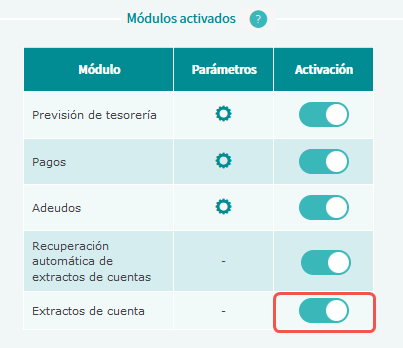
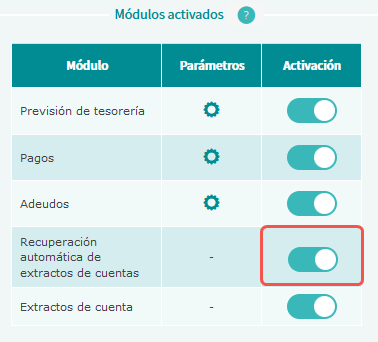
![]() También se puede mostrar sus extractos de cuenta bancarios en la aplicación Iziago móvil.
También se puede mostrar sus extractos de cuenta bancarios en la aplicación Iziago móvil.